AAC veya Advanced Audio Coding, kayıplı sıkıştırmasıyla bilinir ancak yüksek ses kalitesi içerir. AAC'nin kalitesini en popüler ses dosyası olan MP3 ile karşılaştırırsak, muhtemelen AAC'yi seçerdik. Ancak bazı teknik nedenlerden dolayı AAC dosyalarını düzenlemek göründüğü kadar kolay değildir. Aslında, düzenleme söz konusu olduğunda MP3'ün yönetilmesi daha kolaydır. Bununla birlikte, en iyisini özetleyen bu makaleyi oluşturduk. AAC ses editörleri kontrol etmelisin. Doğru ve kapsamlı bir incelemeyle, dört editörün AAC dosyalarını mümkün olan en kolay şekilde değiştirme veya iyileştirme konusunda mükemmellik gösterdiğinden emin olabilirsiniz. Bu nedenle, şimdi AAC editörlerinin incelemesini aşağıdaki içeriğin tamamı ile birlikte görelim.
| AAC Editörü | platformu | Fiyat | Diğer Desteklenen Ses Biçimleri |
|---|---|---|---|
| AVAide Video Dönüştürücü | Windows ve Mac | Özgür; 1 ay – $18; Ömür boyu – $36. | MP3, AC3, ALAC, AMR, MP2, APE, DTS, AIFF, FLAC, OGG, M4A, WAV, WMA ve daha fazlası. |
| Macsome Ses Ayırıcı | Mac | Özgür | MP3, M4A, M4B |
| su birikintisi etiketi | linux | Özgür | MP4, APE, WAV, OGG, FLAC, M4A. |
| TwistedWave | İnternet üzerinden. | Özgür; Premium için $5 ila $200. | AIFF, MP3, MP2, FLAC, CAF, AIFC, AU. |
Bölüm 1. Tüm Bilgisayar Platformları için En İyi 4 AAC Editörü [Çevrimiçi ve Çevrimdışı]
En İyi 1. AVAide Video Dönüştürücü
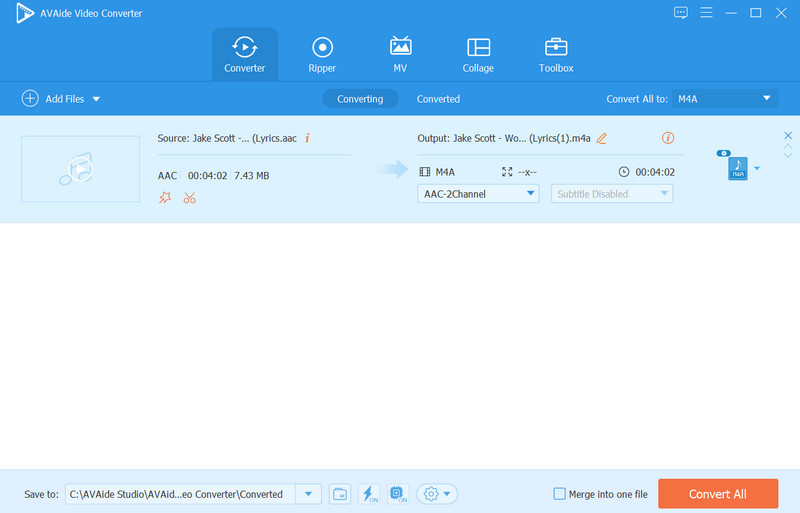
Herkesin göz önünde bulundurması gereken olağanüstü çözümlerden biri de bu AVAide Video Converter. Dosyaları dönüştürmek için yalnızca eksiksiz bir çözüm değil, aynı zamanda dosyanın içerik düzenleyicisinin yanı sıra eksiksiz bir AAC meta veri düzenleyicisidir. Ayrıca, bu çok işlevli yazılım, AAC dosyalarınıza yavaş yavaş artma ve sönme efektleri uygulamanıza izin verir. Ayrıca, dosyanızın meta verilerini manipüle etme erişimi, müzik parçalarını çok sayıda bölüme ayırma özgürlüğü ve dosyanın kanalını, bit hızını, örnekleme hızını ve kodlayıcıyı değiştirme özgürlüğü vardır.
Bunun da ötesinde, AVAide Video Converter, özelliklerinin diğer formatlarla keyfini çıkarmanıza izin verir. Bu nedenle, bu olağanüstü yazılıma sahip olmak, gelecekte her türlü teknik aksilik için aşırı çözümlere sahip olmanızı sağlayacaktır.
Artıları
Çok işlevli kayıpsız AAC editör yazılımıdır.
Birçok düzenleme aracı seçeneği ile birlikte gelir.
Sezgisel ve güçlü bir arayüz ile.
Donanım hızlandırma teknolojisine sahiptir.
Ücretsiz olarak kullanabilirsiniz.
Çok çeşitli ses formatlarını destekleyin.
Eksileri
Video düzenleme özellikleri, ses düzenleme araçlarından daha baskındır
Mobil uygulaması yok
Daha iyi bir deneyim için premium plana abone olmanız gerekir.
En İyi 2. Macsome Ses Ayırıcı
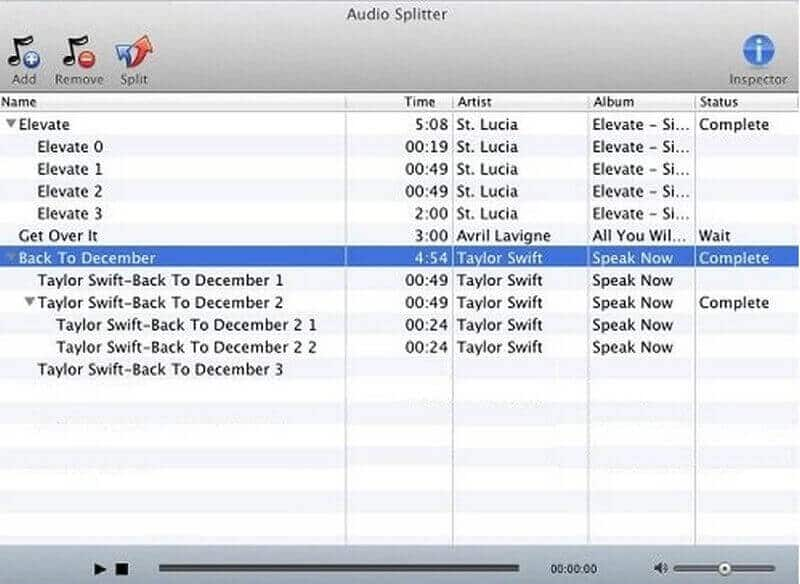
Macsome Audio Splitter, Mac için işlevsel bir AAC ayırıcıdır. Gezinmek için uzmanlığa ihtiyaç duymayan ücretsiz bir yazılımdır. Bu, ses düzenlemede yeni olsanız bile onu kullanmanın sizi korkutmayacağı anlamına gelir. Mac'teki bu AAC düzenleyiciyle, ses dosyanızın gereksiz kısımlarını kolayca kesebilir ve sadece parlak kısımlarını çıkarabilirsiniz.
Artıları
Ona korumasız AAC ve MP3 dosyaları eklemenizi sağlar.
AAC dosyalarının etiketleri, çizimleri ve özetleri için iyi bir denetçidir.
AAC dosyalarınızı toplu olarak bölün, kaldırın ve değiştirin.
Eksileri
Yalnızca Mac'te edinebilirsiniz.
Tamamen ses dosyalarını bölmek içindir.
İlk 3. su birikintisi etiketi
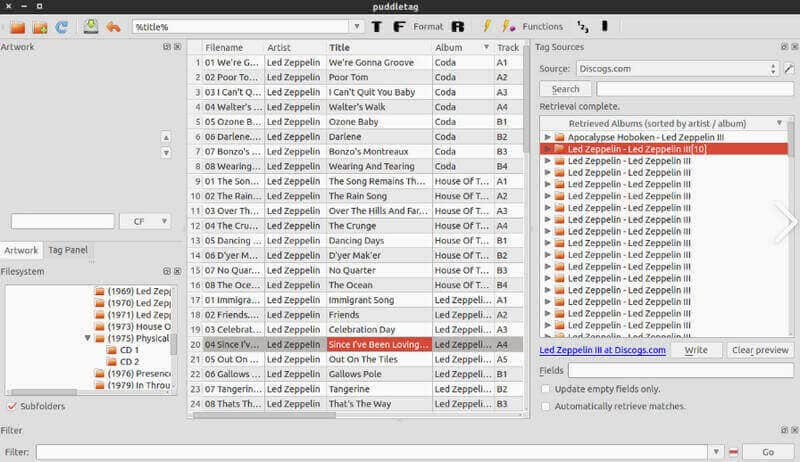
PuddleTag, Linux tabanlı bir bilgisayarınız varsa sahip olabileceğiniz şeydir. Bugün piyasadaki en güvenilir AAC editörlerinden biridir. PuddleTag, açık kaynaklı bir program olmasının yanı sıra, onu edinmenizi sağlayacak başka inanılmaz özelliklere de sahiptir. Bahsedilen özelliklerden bazıları, meta veri düzenleyicisi, etiket çıkarıcı ve çok daha fazlasıdır. Ancak, bu AIFF meta veri düzenleyicisini Mac'inize veya Windows'a yüklemek isterseniz, bunun bu yazıya kadar mümkün olamayacağını üzülerek bildiririz.
Artıları
Kullanımı ücretsizdir.
Bir işlev kitaplığı ile birlikte gelir.
AAC dosyalarını kolaylıkla düzenlemenizi sağlar.
Dosyaları düzenlemek için hızlı bir işleme sahiptir.
Eksileri
Windows ve Mac'te buna sahip olamazsınız.
Bazı kullanıcılar, içinde hatalar yaşadı.
İlk 4. TwistedWave
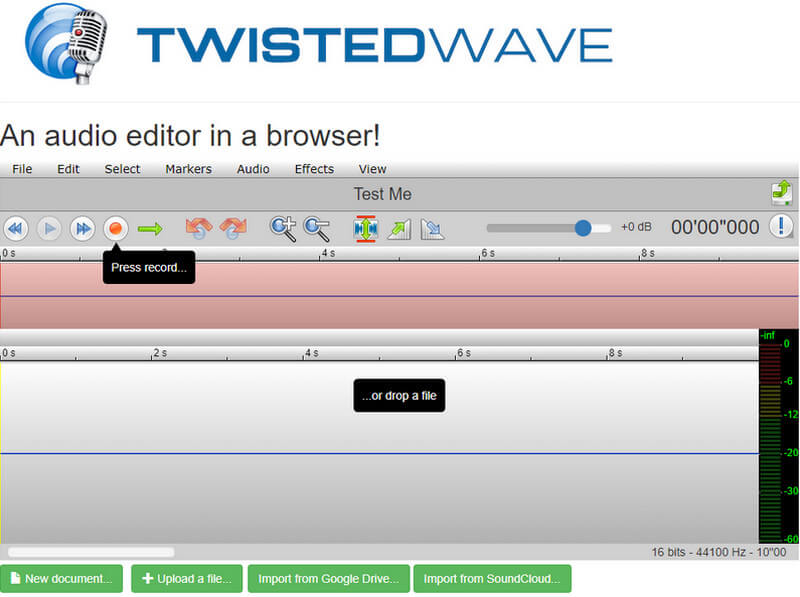
Arkadaş canlısı ve profesyonel bir çevrimiçi arıyorsanız müzik editörü, o zaman bu TwistedWave'i deneyebilirsiniz. FLAC, MP4, OGG, AIFF, MP3, WAV ve diğerleri için de en iyi şekilde çalışan bir AAC ses düzenleyicisidir. Ayrıca, bu AAC düzenleyici çevrimiçi aracı, AAC ses dosyalarınız için kullanıcı dostu arabiriminde kırpma, ses seviyesini ayarlama ve ses efektleri ekleme gibi güçlü seçeneklerle birlikte gelir. Aynı şekilde bu çözüm, kullanıcıların AAC'lerini Google Drive, SoundCloud gibi çeşitli klasörlerden ve cihazınızın yerel klasöründen yüklemelerine olanak tanır.
Artıları
AAC dosyalarının gereksiz kısımlarını kesmenize yardımcı olabilir.
yapmanızı sağlar ses kaydı.
Size AAC dosyanızın bit hızını değiştirme özgürlüğü verir.
Eksileri
Toplu dosya düzenleme mümkün değildir.
Ücretsiz sürüm yalnızca 5 dakikadan uzun olmayan dosyalarla çalışır.
Bölüm 2. En İyi Video Dönüştürücüyü Kullanarak AAC Dosyalarını Düzenleme Yönergeleri
- AAC dosyalarınızı acemi benzeri bir prosedürde bir profesyonel gibi değiştirin.
- AAC'nin meta verilerini, profilini ve içeriğini sorunsuz bir şekilde düzenleyin.
- AAC toplu dosyalarınızı tek bir tıklamayla birleştirin.
- Gelişmiş ve hızlandırılmış teknolojilerle gelin.
- AAC dosyalarınızı düzenleme dışında istediğiniz zaman dönüştürün.
Aşama 1Kayıpsız AAC düzenleyicisini Mac'inizde veya masaüstünüzde aldıktan sonra başlatın. Ardından, ana arayüzde, EKLE simgesi veya Dosya Ekle AAC dosya(lar)ınızı yüklemek için sekme.
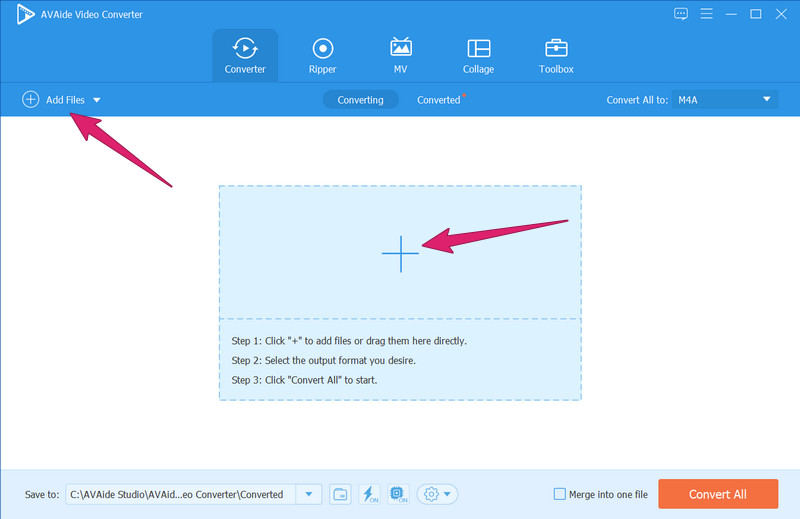
Adım 2Şimdi, tıklayın Yıldız ses seviyesini ve parçayı düzenlemek istiyorsanız dosyanın altındaki simge. Aksi takdirde, tıklayın Makas Bölmek, kırpmak, bir parça eklemek, birleştirmek ve solma ve solma efekti eklemek istiyorsanız simgesini seçin.
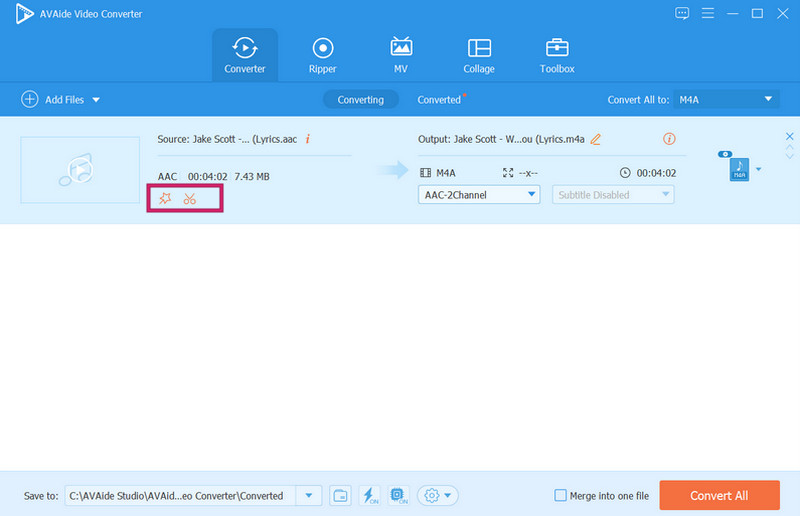
Aşama 3Şimdi, AAC dosyanızın profilini düzenlemek istiyorsanız, şuraya gidin: Tümünü Şuna Dönüştür kısım. sonra git Ses seçeneği, aynı formatı seçin ve gıdıklamak seçimin kuyruk kısmındaki simgesi. değiştirebileceğiniz yeni bir pencere açılacaktır. Kanal, Bit Hızı, Örnek Hızı ve Kodlayıcı.
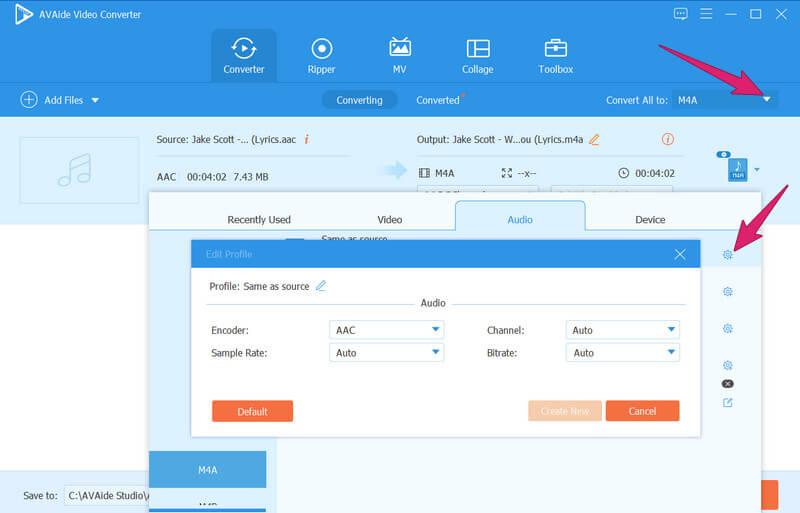
4. AdımBundan sonra, şimdi basabilirsiniz Hepsini dönüştür Bu AAC ses düzenleyicisinin ana arayüzündeki düğme. Bu şekilde, az önce yaptığımız değişiklikleri verimli bir şekilde uygulayacaktır.
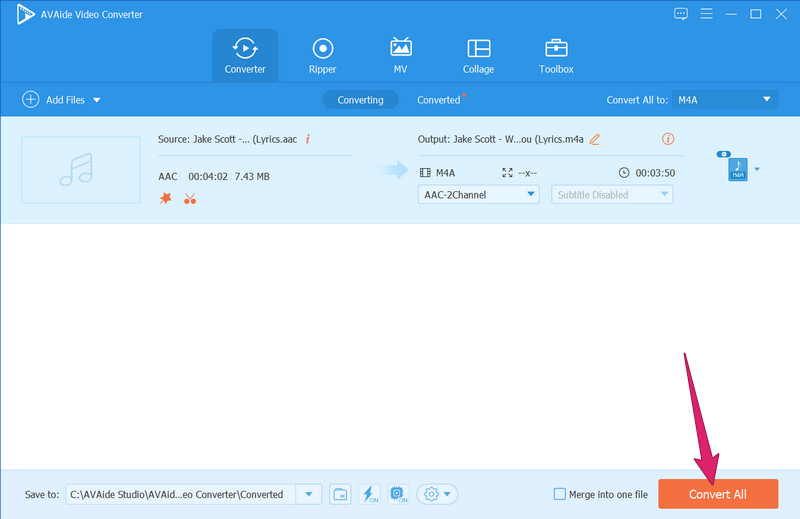
- Hepsini birden dönüştürmek için değiştirmeniz gereken tüm AAC dosyalarını yükleyin.


![]() AVAide Video Dönüştürücü
AVAide Video Dönüştürücü
Video, ses ve DVD'yi kalite kaybı olmadan dönüştürmek için en kapsamlı medya dönüştürücü.
Bölüm 3. AAC Dosyalarının Değiştirilmesi Hakkında Sorulan Sorular
Hangi cihaz AAC'yi destekliyor?
macOS ve iTunes'a erişen diğer cihazlar. Çünkü iTunes'daki şarkıların çoğu AAC formatında.
MP3 dosyalarımı AAC'ye dönüştürebilir miyim?
Evet. MP3'ünüzü AAC'ye dönüştürebilir ve bu görevi verimli bir şekilde gerçekleştirmek için AVAide Video Dönüştürücü.
Sesimi AAC formatında kaydedebilir miyim?
Evet, yalnızca kullanırsanız mümkündür ses kayıt yazılımı AVAide Ekran Kaydedici gibi.
Yukarıdaki AAC ses editörleri ile dosyalarınızı güvenli ve verimli bir şekilde değiştirebileceğinizden emin olabilirsiniz. Artık bir sonraki adıma geçebilirsiniz: düzenleme programlarını kendiniz deneyin. Ancak, bize güveniyorsanız, kullanmaya devam edebilirsiniz. AVAide Video Dönüştürücü çünkü şiddetle tavsiye ettiğimiz şey bu.
Video, ses ve DVD'yi kalite kaybı olmadan dönüştürmek için en kapsamlı medya dönüştürücü.






 Güvenli indirme
Güvenli indirme


